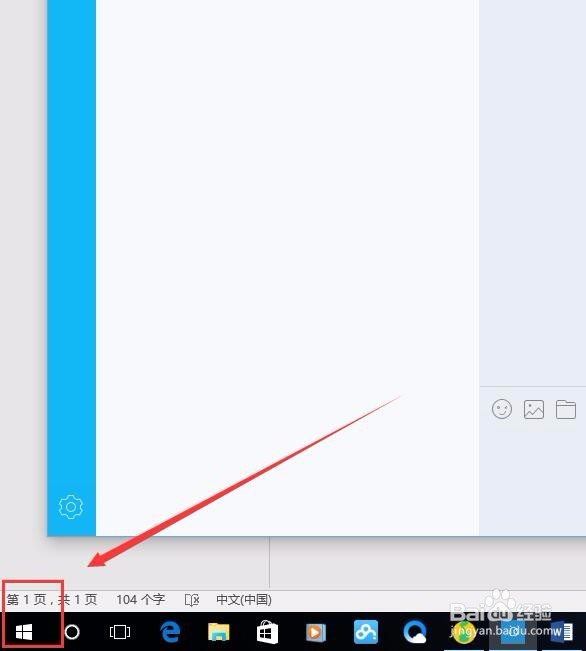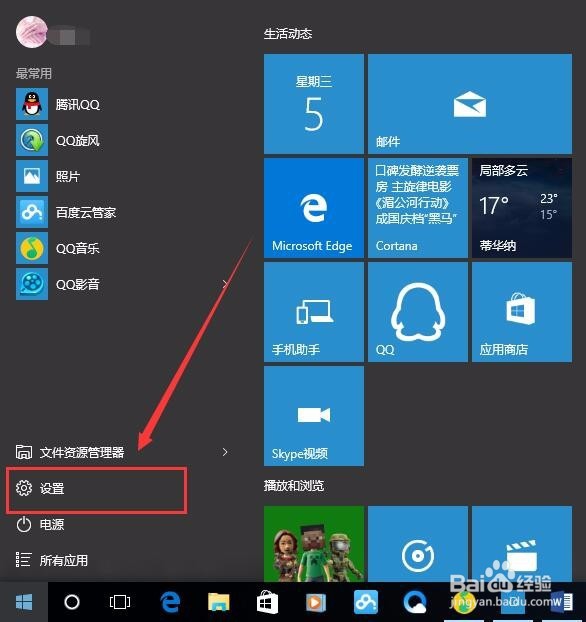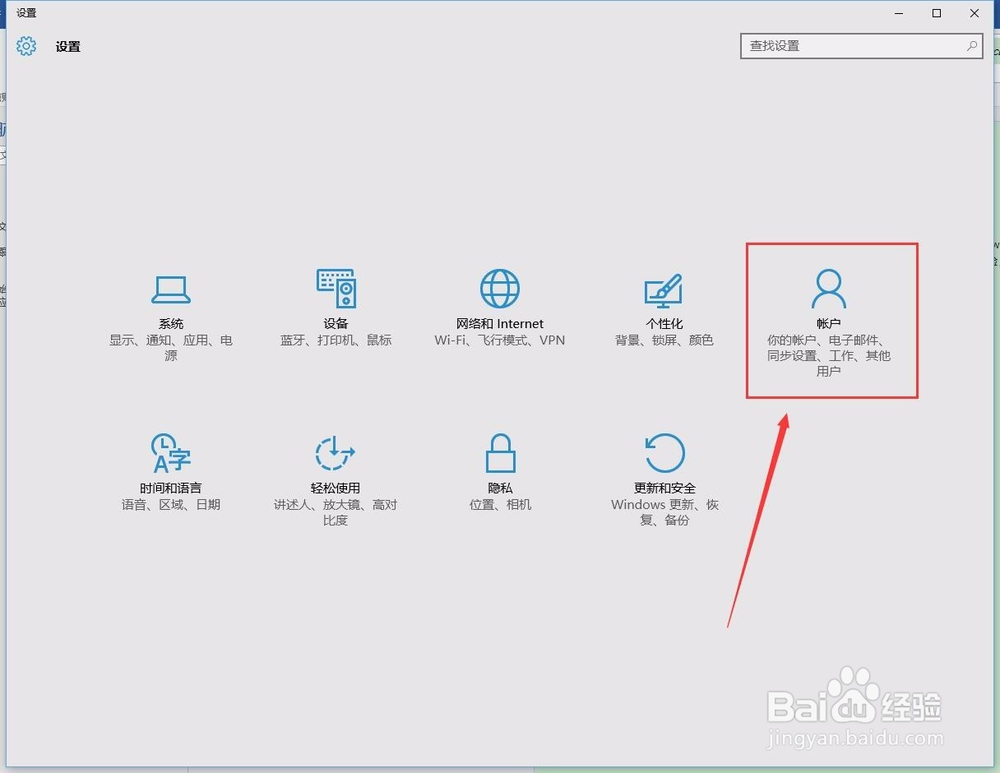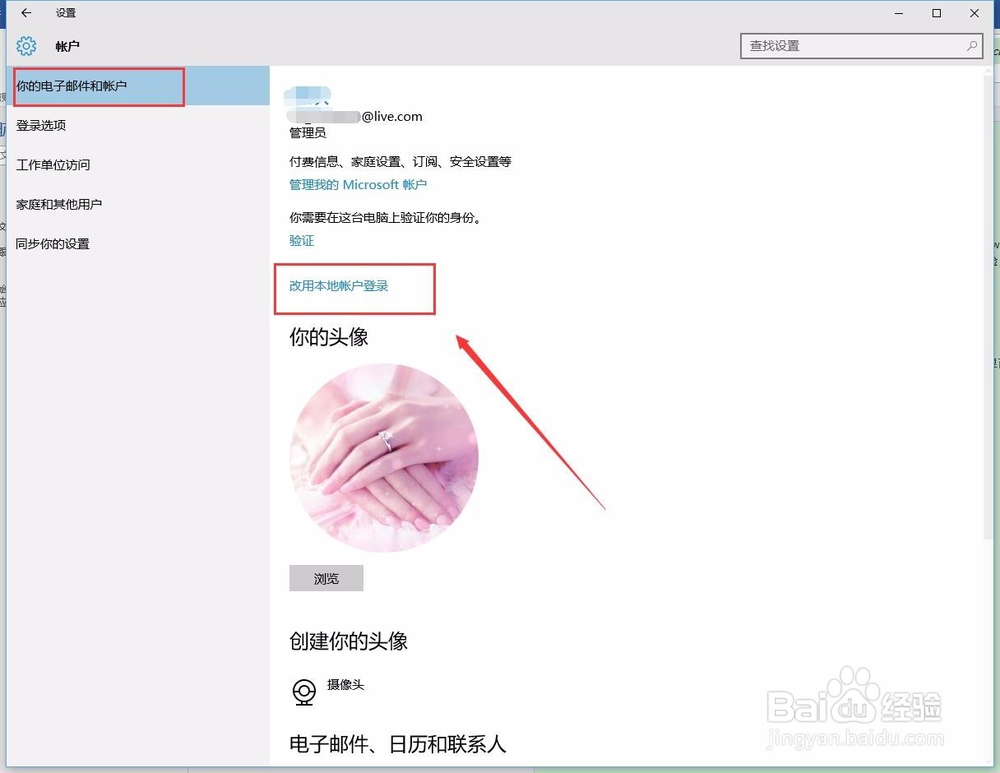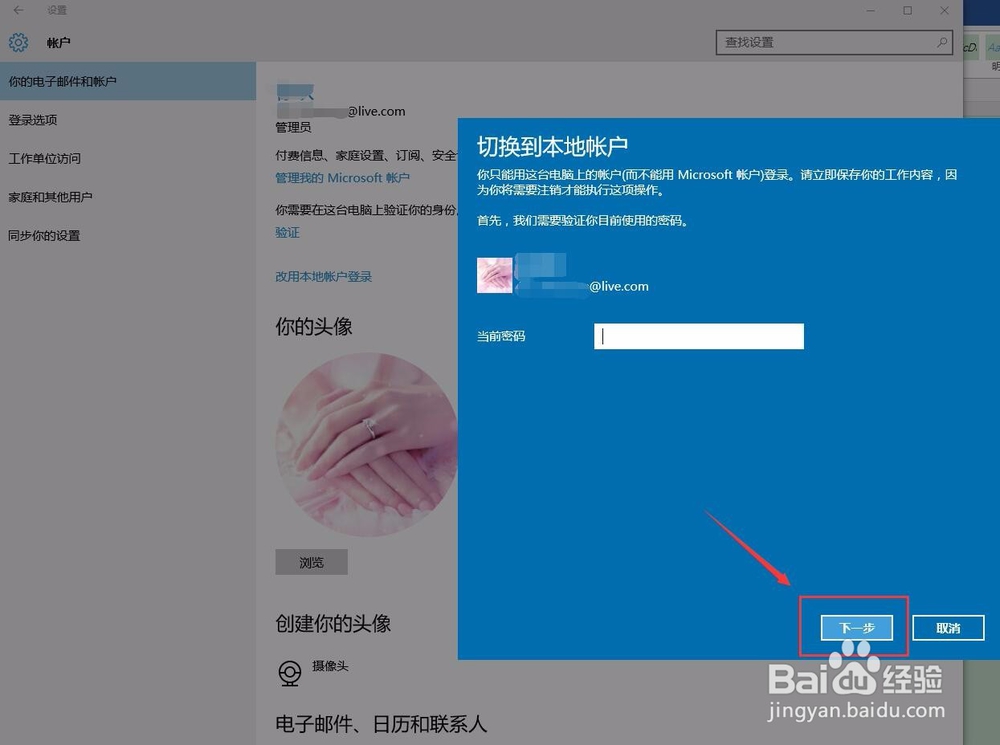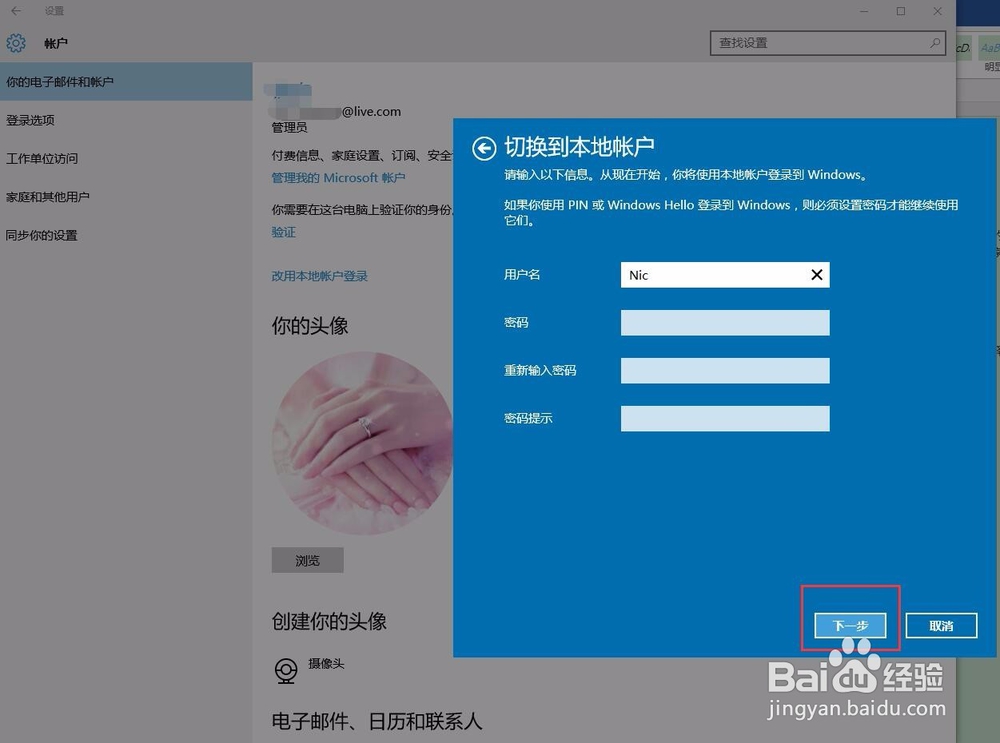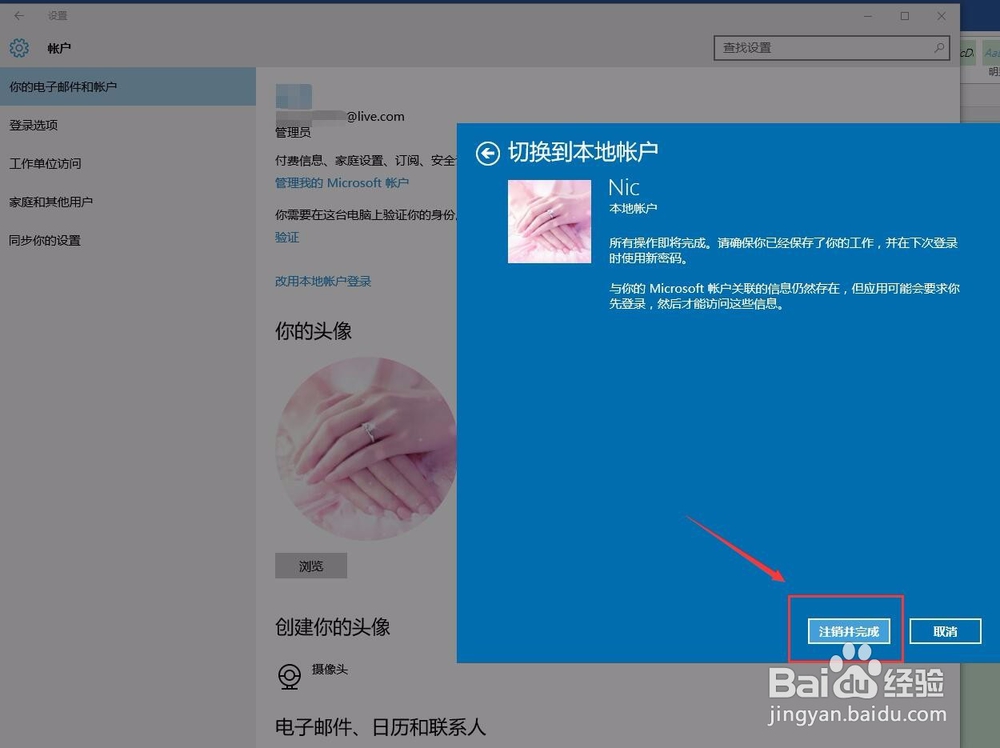Win10怎么取消开机登陆密码
1、首先,我们点击电脑左下角的菜单(开始)按钮;
2、然后选择“设置”;
3、在设置里面,我们点击“账户”;
4、然后我们会看到账户里面会出现“你的电子邮件和账户”,在“你的电子邮件和账户”里面点击“改用本地账户登陆”;
5、然后Windows会要求我们验证当前Windows ID的密码,输入密码,点击“下一步”;
6、如果需要设置本地登陆密码,则设置一个密码,如果不想每次开机都输入密码的话,直接点击“下一步”;
7、然后我们点击“注销并完成”即可。注意,此时点击“注销并完成”一定要保存当前的所有文档和数据,否则则可能会造成当前文档和数据丢失的情况(晓月不会告诉你菀蒯踔观我在编辑这篇经验的时候没有点击保存,这是第二遍进行编辑了…)
声明:本网站引用、摘录或转载内容仅供网站访问者交流或参考,不代表本站立场,如存在版权或非法内容,请联系站长删除,联系邮箱:site.kefu@qq.com。
阅读量:28
阅读量:48
阅读量:40
阅读量:66
阅读量:53